安装包下载
前往官网下载地址,选择MacOS环境下的最新版本。

PostgreSQL安装
安装目录默认选择了用户目录下的Library文件夹。安装过程中,需要设置superuser的密码、服务端口。设置完成后,程序开始安装。
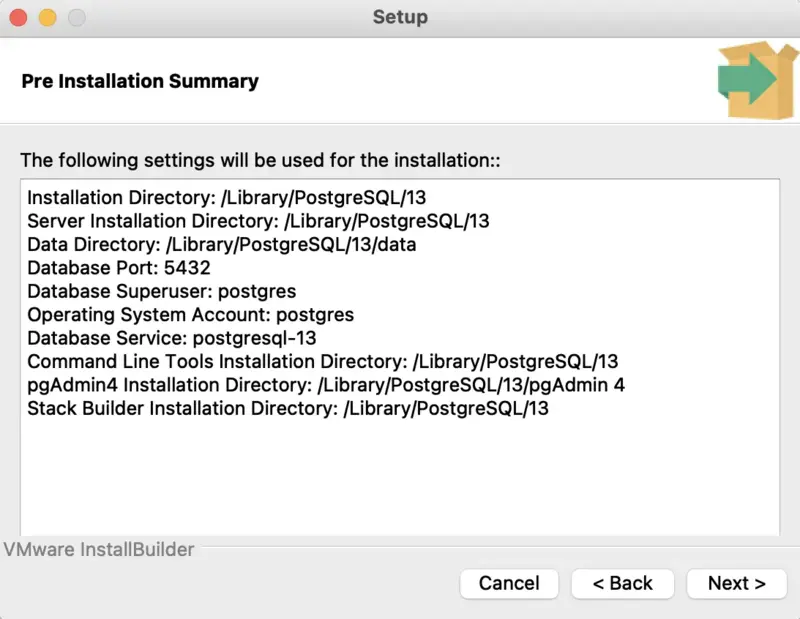
安装完毕后,启动Stack Builder,开始安装PostGIS 3.0。
PostGIS安装
启动Stack Builder后,选择需要安装的应用。
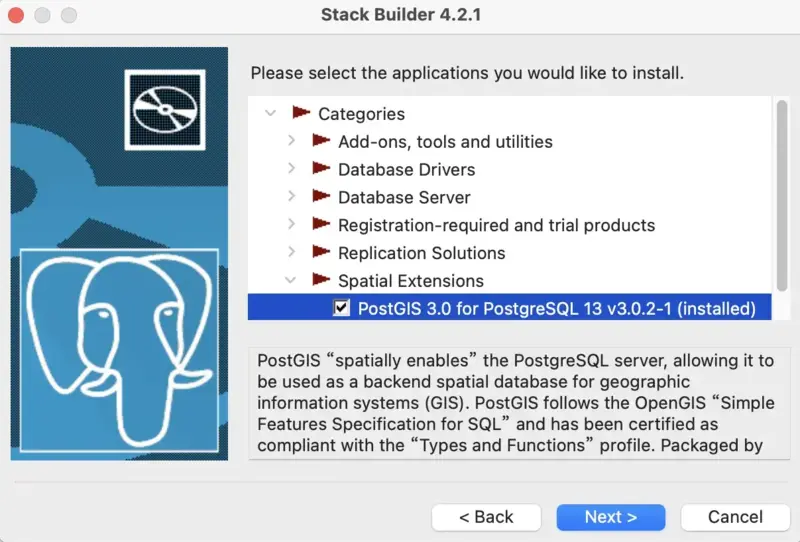
选择完成后,确认安装。下载完成之后,注意到弹出报错。

此时检查应用下载的路径,发现已经存在一个.zip文件。
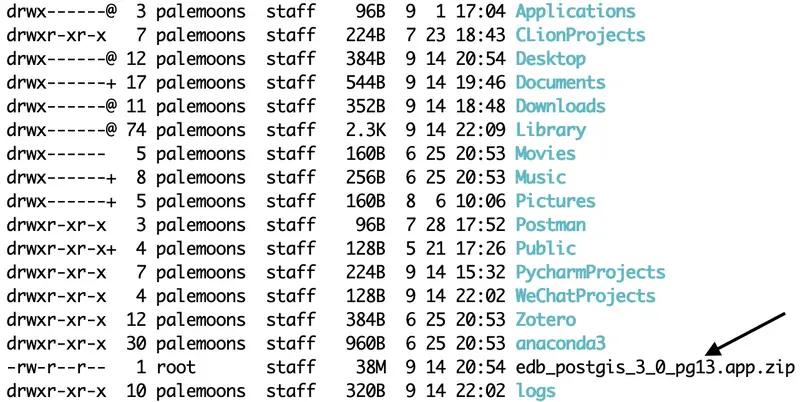
问题出现在这里,MacOS由于没有顺利解压该压缩包,因此无法进行下一步,导致安装失败。所以进入该文件夹后手动解压并运行,就能够装好PostGIS。之后就能顺利使用了。